咖啡拉花2D打印机机(CafeMaker)使用评测
今年2月份,南极熊发布2D打印咖啡拉花机终于来了,20秒钟打印人像咖啡帖子,好多熊友都过来咨询,看来拉花机的粉丝还真不少,这也从侧面反应出拉花机的适用性。拉花机终于到了南极熊总部了,于是南极熊迫不及待的开箱评测了~话不多说,跟着南极熊看看机器吧~
关注南极熊评测模块的各位熊友可以先饱眼福了~南极熊为各大熊友录制了从奶泡到拉花的过程(感兴趣可联系南极熊QQ和微信3125836244)。
首先看看拉花机的外观:结构类似“工”字,再加上金属机身,看着倒是很结实。拉花机整体的封闭性还是很好的,操作中的所有工序只需要将咖啡杯放在咖啡杯托上,短按右上角黄色按钮即可。操作环境安全卫生,免去很多后顾之忧。


拉花机侧面图展示,颜值是挺高的


左上角有CafeMaker金色标识

这个黄色按钮的作用大了:打印之前,要点击一下,使得咖啡杯上升到指定位置才能开始打印。再点击一下咖啡杯会下降。打印过程中,黄色按钮还有指示作用,如果一直频闪表明机器出现故障,这时需要排查故障。

拉花机上面设有翻盖,之后安装食材盒需要翻盖之后操作。在打印过程中也可以在此位置观察。

咖啡杯托,借助电机带动螺杆上升方式,杯托上还有4个圆形孔槽,方便用户个性化制作咖啡杯固定装置。

翻盖之后是这样的,其实完全是一个二维平面“H”型结构。到这儿我们就可以猜想打印的过程了,打印之前先把杯子上升,然后打印头开始在奶泡上绘制图案,打印完成杯子下降。这也是参考了平面喷墨打印机的原理。

我们可以看看里面的电路,规划还算整齐,打印头部分用的是排线。

打印机运输过程中,Y向光轴上用泡沫和扎带固定,保证运输过程的安全性。


下面是打印机带的附件,除了电源线、数据线、墨水、食材盒之外,机器还附带四个针筒,用于向食材盒里添加墨水,另外还有传感器线一对,如果传感器有问题时可自行更换。最后所有打印机的相关文件,如使用说明、教程视频、打印机驱动和CafeMaker软件都包含在光盘里。

这个就是墨水和食材盒啦~墨水呈黑色液体状,保质期两年,说明书上提示已通过国家食品中心安全认证。南极熊为了证明材料的安全性,特地找厂家找了相关证明。食材盒小小的,内部是块海绵,通过挤压海绵将墨水挤出,食材盒的灌装请往后看
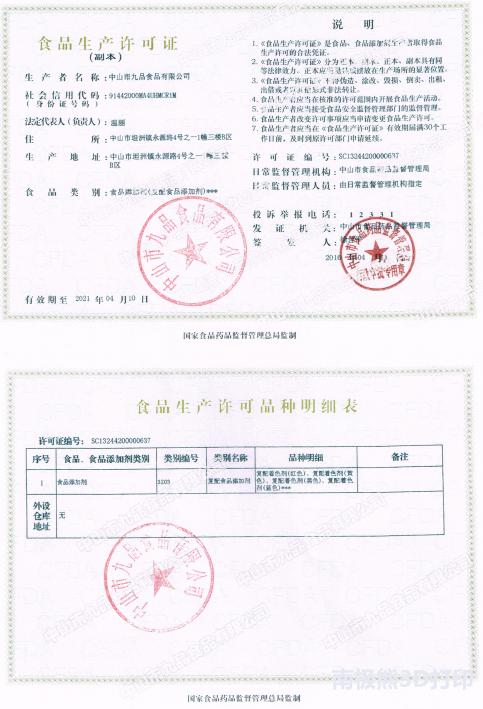

再来近距离看看拉花机的内部结构,Y轴光轴,皮带传动。

电路线用胶带固定

再看看机器的参数:
打印尺寸:110*110mm
咖啡杯高度:80-180mm
打印精度:600*600DPI
打印材料:专用打印食材
颜色:咖啡色
打印速度:10 s/cup
连接方式:USB
电源:AC220V
操作系统:Win7-10
打印机净重:18KG
打印机尺寸:410*430*470mm
包装尺寸:530*500*540mm
总重量:26KG
关于打印机参数方面,南极熊有几点要提醒各位熊友:
1 打印的耗材为厂家提供的专用墨水,墨水呈液态状,而不是粉末状,一瓶墨水可打印1000杯左右咖啡。
2 拉花机需要和笔记本连接打印,操作系统支持win7-10,如果是苹果笔记本,装windows系统也是可以的。
3 拉花机对咖啡杯有一定的要求,熊友在使用之前一定要确认杯子的高度再做打印。还有需要注意的一点事杯口直径最大为110mm。
食材盒灌料:
取下食材盒的保护盖,然后打开贴有标志的顶盖。


在注射器中吸取墨水之后,将食材盒喷嘴向下放在纸巾上,将针筒内的墨水灌装在海绵内,注意灌装过程尽可能慢一点,免得墨水过满溢出。首次灌装时,灌装量稍大,直至食材均匀流出。


灌装满食材之后,在机器右侧的铁框内放入纸巾,这样可以在每次打印之前确认食材盒内是否有食材,纸巾建议每次开机前更换一次。接着可以将食材盒装入右侧打印头。
注意:再装入打印头之前要检查食材盒上的芯片触点没有墨水沾染,否则会出现机器报错甚至主板烧坏的风险。


软件操作:和拉花机配套使用的是Cafemaker软件,在使用软件之前需要先按照产品说明书安装驱动,这个和安装普通打印机是一样的。安装完成后,需要对打印机首选项进行设置。将打印质量设置成最佳后,打印效果会更好。
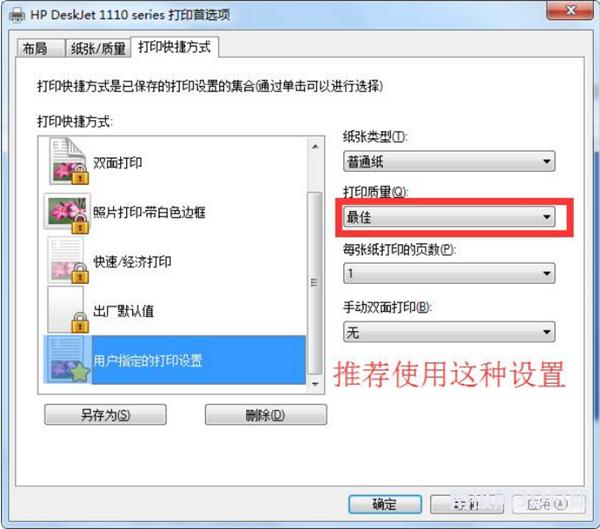
驱动安装完成后,连接笔记本和打印机,打开操作软件,软件显示界面如下。可以看出每部分功能都是比较直观,操作也很方便。cafemaker软件自带图库,目前图片量还有限。
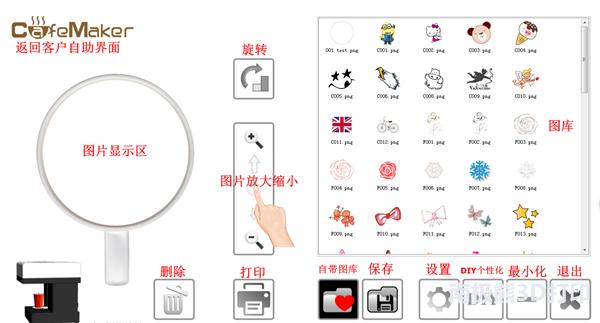
在点击打印按钮之前,一定要到设置界面设置打印机端口,否则软件会找不到打印机,设置完成后返回主界面。在设置界面,也要对咖啡杯的尺寸进行测量填到右上角相应位置,否则咖啡杯中打印的图片会偏离中心位置。注意:右下角35和25的尺寸不要修改
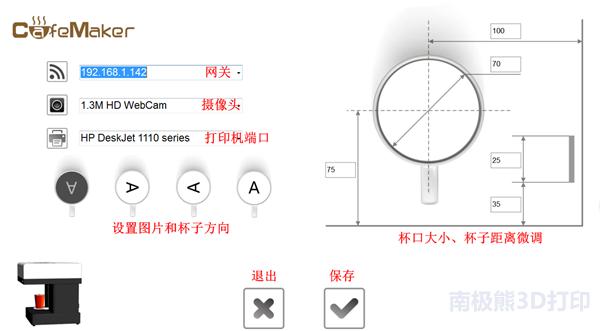
好,我们来试试自带图库中的图片。点击一下卡通牛的图片,左侧图片显示区中就会出现相应图案。上下滑动图片显示区右侧的长条,待打印的卡通牛会相应放发或者缩小,调整完图片大小后,在图片显示区拖动图片可实现位置上的调整。调整完成后,将咖啡杯上升到指定位置,点击打印按钮即可开始打印。
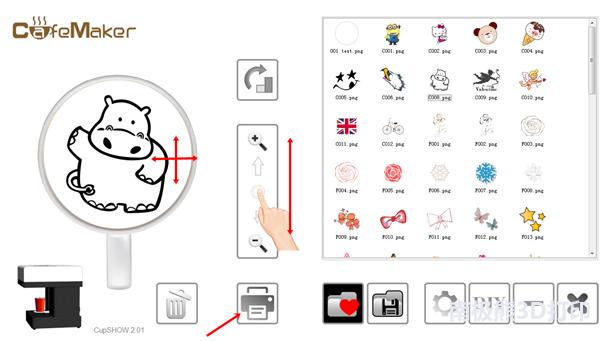
接着尝试一下DIY个性化定制,点击个性定制按钮之后,再点击黑色上传按钮,即可进行微信上传。用微信端扫一扫二维码之后,会自动跳转到上传图片界面,挑选图片之后,软件下面会出现所上传的图片。南极熊上传了南极熊的logo上去,很期待接下来会打印出怎样的效果。
点击一下南极熊的logo,logo会出现在图片显示区,调整位置之后,上升咖啡杯,点击打印按钮开始打印。注意:上传微信照片时,手机和笔记本要连接相同的无线网络。
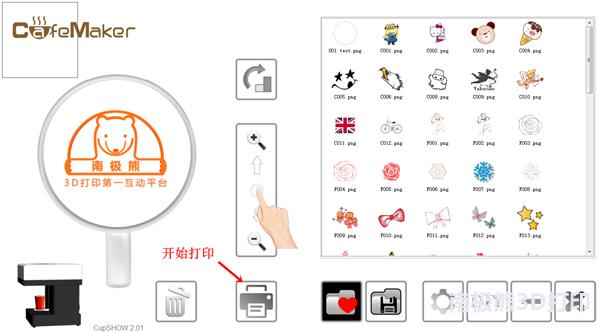
南极熊再补充几句:除了微信上传之外,还可以摄像头拍照和文字编辑,并且可以把编辑好文字、照片、微信图片等保存到自带图库中,这样用户想打印图片时不用再去上传。
南极熊拉花机定制的图案,不到10S就能完成一杯哦~


观看完整段录制视频,相信各位熊友发现,拉花机整个操作简单,打印快速,环境安全,所以纠结于此类问题的熊友们可以放心购买啦~
南极熊认为,这款拉花机很适合用于咖啡店、奶茶店、酒吧再或者是实体零售小商店。这么吸睛的一款产品绝对为您拉来不少顾客呢~